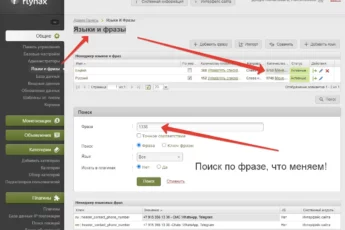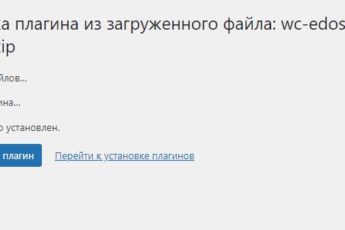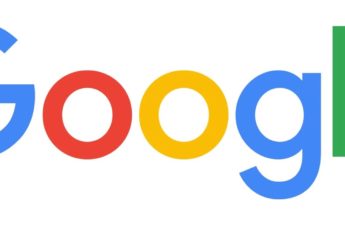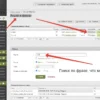После обновления wordpress 5.8 исчезла панель виджетов
Что делать ?
Первое, если ваш сайт «не слетел» и все работает корректно, наберитесь терпения и изучите новый интерфейс панели Виджетов, она стала похожа на редактор Гутенберг.
Второе, вы пишите сайт и вам некогда изучать очередные новшества — установите плагин Classic Widgets это вернет вам привычную панель Виджетов, но только до 2022 года , как обещано разработчиками плагина.
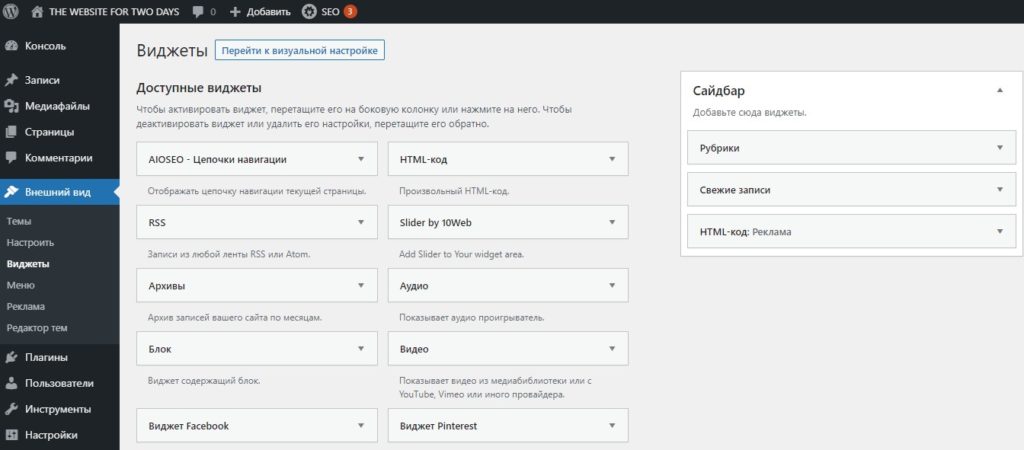
Третье, самое главное и должно быть Первым — сделайте архивную копию сайта перед обновлением WordPress до 5.8 версии?
НЕ знаете как? напишите нам. Работа не займет много времени, но сохранит вам уйму нервов!
Теперь вы знаете как встретить новое обновление с надписью в панели сайта:
Вы можете обновить WordPress 5.7.2 до WordPress 5.8–ru_RU
Вот вы и обновились до WordPress 5.8. Резонно спросите, а как же теперь работать с виджетами?
Отвечаю:
1.Самое главное: Виджеты, как и прежде, находятся в разделе консоли «Внешний вид», в подразделе «Виджеты».
Вы обновились и получили на экране сообщение:
Добро пожаловать в блок виджетов
Вы можете добавить любой блок в области виджетов сайта. Не беспокойтесь, все ваши любимые виджеты работают по прежнему безупречно.
Хотите остаться со старыми виджетами? Получите классический плагин виджетов.(откроется в новой вкладке) — предложение об установке виджета Classic Widgets.
2. Мы с вами хотим изучить «новый экран» виджетов и потому читаем далее:
Сделайте каждый блок своим
У каждого блока есть свой собственный набор элементов управления для изменения цвета, ширины, выравнивания и других настроек. Они будут отображаться при выборе блока.
Слишком общая подсказка не так ли? Поясню:
Может появляться сообщение о том, что используется тот или иной устаревший виджет. Но на сайте проблем из-за этого не наблюдается. Теперь все блоки, которые в данный момент имеются в редакторе записей и страниц Guttenberg, теперь стали виджетами. Напоминаю, прежде чем менять устаревший виджет на новый блок необходимо заархивировать сайт. После архивации сайта вы можете легко эксперементировать с заменой старых виджетов на новые.
а) разверните нужную область виджетов, нажав на маленькую стрелку справа, и нажмите на кнопку в виде плюса. Появится привычное окно для выбора блоков. С помощью поиска найдите нужный блок по названию и нажмите на него мышкой. Выбрать можно также и из представленных частых блоков. Выбранный блок добавится в область виджетов.
б) нажмите на кнопку в виде плюса вверху слева и выберите нужный блок. Его можно найти с помощью поиска по названию, либо самому пройтись по списку и просмотреть все. Все блоки разделены на категории. Найденный виджет просто перетащите мышкой в нужную область.
Каждый виджет можно индивидуально настраивать и опции у каждого свои. Для настройки нужно кликнуть на виджет, установленный в область виджетов.
Не все плагины перешли на новый редактор виджетов. Поэтому, если вы используете на сайте виджеты, создаваемые сторонними плагинами, они могут перестать работать.
Чтобы переместить виджеты между областями виджетов, нажмите на фигурную стрелку и выберите нужную область.
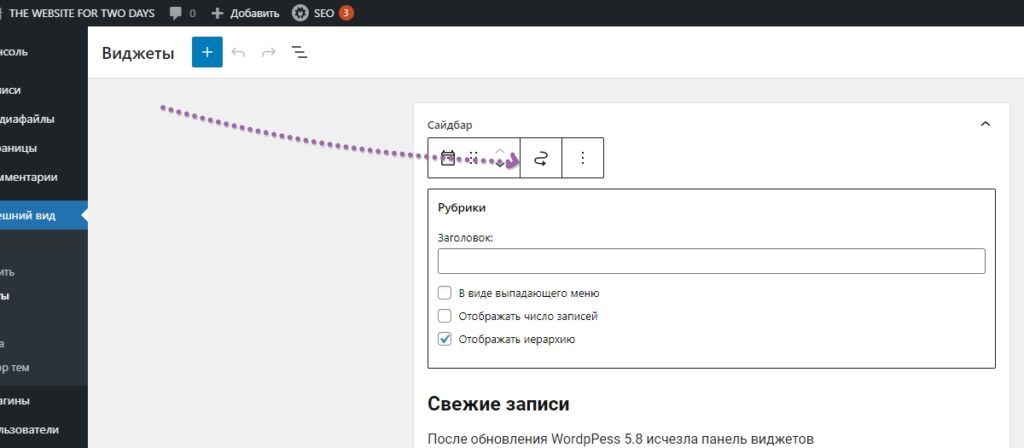
Удалить виджет можно так же, как удаляется блок в редакторе записей и страниц. Нажмите мышкой на виджет, появится небольшое контекстное меню, в нём нажмите на три точки, а затем «Удалить».
Познакомьтесь с библиотекой блоков
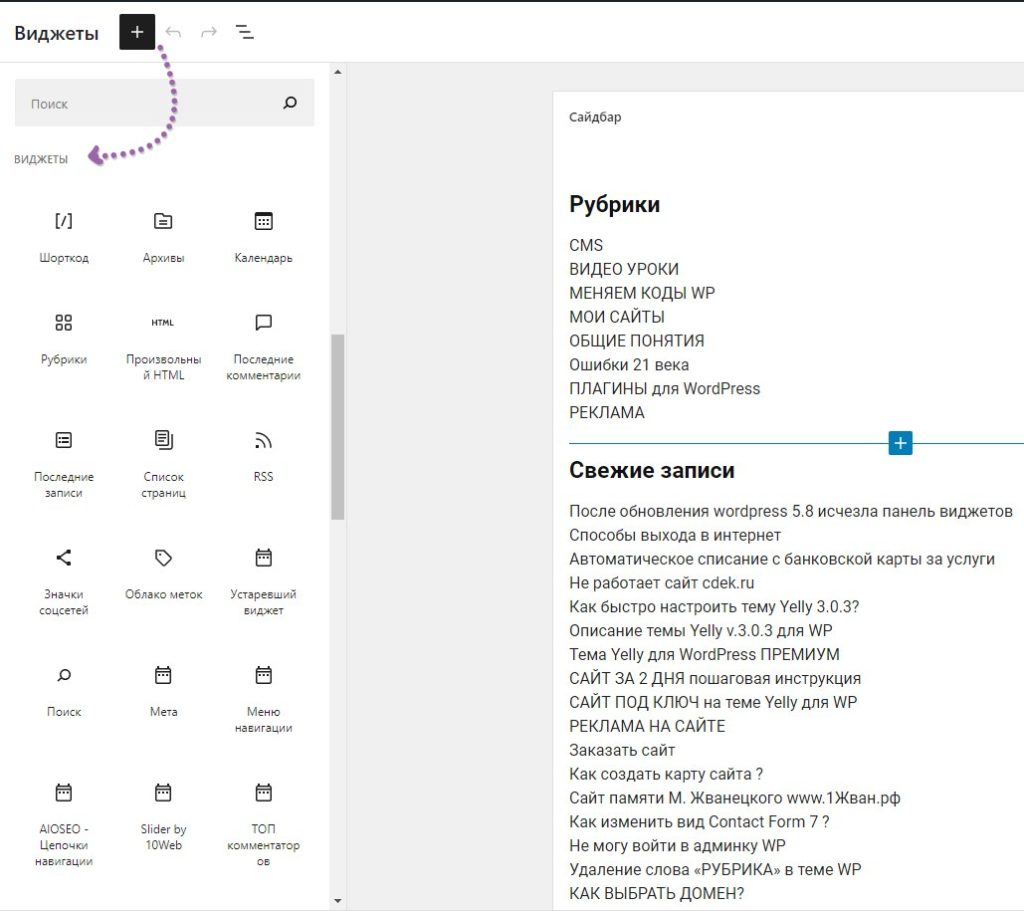
Узнайте, как использовать Редактор блоков
Ссылка на отправляет на описание Редактор WordPress, Это означает лишь одно, теперь у нас один интерфейс для работы при создании сайта на WordPress.
Редактор WordPress — это новый опыт публикации. Вы можете использовать его для создания мультимедийных страниц и сообщений, а также для легкого управления их макетом. Вместо того, чтобы беспокоиться о выравнивании и организации текста, цитат и изображений, каждый элемент в публикации или странице имеет свой собственный блок, и вы можете сосредоточиться на создании.
Перемещайте, редактируйте и настраивайте каждый блок, и редактор отобразит визуальные элементы так, как они будут выглядеть на вашем реальном сайте. Вы можете подтвердить это с помощью кнопки «Предварительный просмотр», прежде чем нажать «Опубликовать».
Плюсы и минусы новой панели виджетов:
- Самый главный плюс для новичков в WordPress — единый интерфейс создания как страниц так и виджетов
- Самый главный минус — Мы программисты старого поколения, поворчим поворчим но привыкнем к новинке, заменив, старые коды виджетов на своих сайтах на новые блоки.
У вас остались затруднения? Напишите нам или оставьте комментарий с статье.